Ada beberapa contoh mengapa Anda mungkin harus mengatur ulang Wi-Fi Chromecast Anda, salah satu alasan menemukan masalah firmware dan perangkat lunak. Kami telah melakukan penelitian dan membuat artikel ini untuk membantu Anda mengatur ulang Wi-Fi Chromecast Anda.
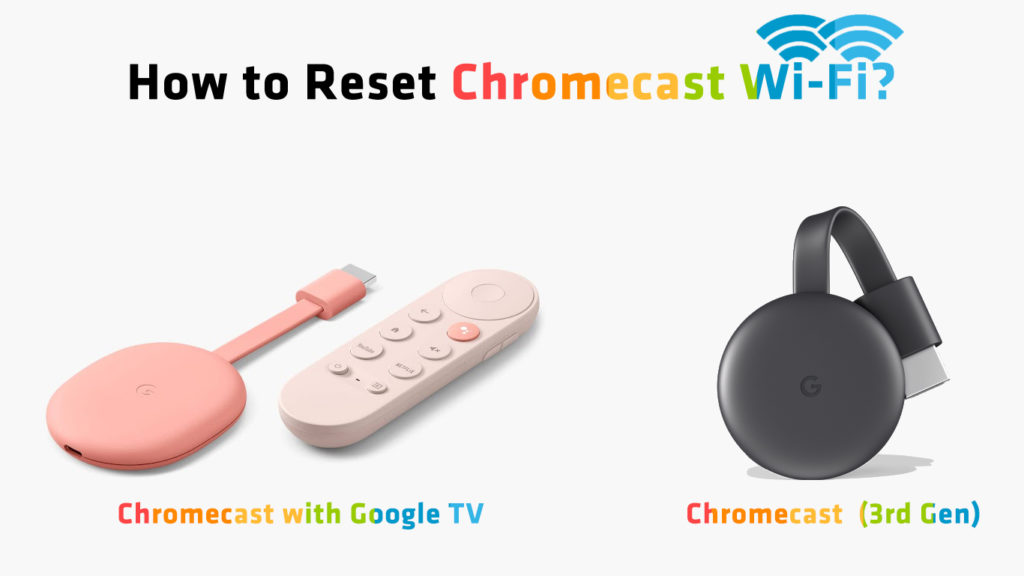
Untuk mengatur ulang Chromecast Anda (bukan hanya Wi-Fi tetapi reset pabrik ), Anda akan diminta untuk menekan dan menahan tombol reset pada perangkat. Setelah ini, Anda dapat mencabut dan mencolokkan kabel USB kembali.
Anda dapat mengatur ulang Wi-Fi Chromecast Anda dengan salah satu cara berikut.
Atur Ulang Wi-Fi Chromecast Anda secara manual
Sederhana dan membutuhkan beberapa menit untuk mengatur ulang Wi-Fi secara manual pada Chromecast Anda. Chromecast hanya mengingat satu koneksi Wi-Fi pada waktu tertentu. Jika Anda perlu menggunakan koneksi baru, Anda harus mengatur ulang perangkat terlebih dahulu. Mari menyelam lebih dalam.
Langkah pertama adalah menekan tombol reset; Terletak di sisi perangkat atau bagian belakang untuk perangkat generasi pertama. Sambil memegangnya, LED akan berubah dari oranye menjadi berkedip putih , dan kemudian menjadi putih padat. Untuk perangkat generasi pertama, tekan sampai lampu berhenti berkedip.

Langkah selanjutnya adalah memutuskan kabel USB, mencabutnya dari Chromecast, dan bertahan selama beberapa detik. Kemudian, colokkan kembali USB dan nyalakan perangkat untuk mengatur ulang ke pengaturan pabrik.
Setelah Chromecast diatur ulang, Anda harus mengatur perangkat Anda - Anda harus melalui semua langkah pengaturan awal.
Setel ulang Wi-Fi Chromecast Anda melalui aplikasi Google Home
Apakah Anda memiliki aplikasi Google Home ? Mudah untuk mengatur ulang Chromecast Anda tanpa harus menggunakan tombol reset. Inilah cara melakukannya dalam beberapa langkah sederhana:
Langkah pertama adalah menghubungkan ponsel atau tablet Anda ke Wi-Fi, sama dengan Chromecast. Selanjutnya, buka aplikasi Google Home. Jika Anda tidak memilikinya, buka Google Play Store atau App Store , unduh, instal, dan buka. Selanjutnya, pilih perangkat dan lupakan jaringan saat ini. Anda melakukan ini dengan menuju ke pengaturan, kemudian ke Wi-Fi, dan mengklik jaringan lupa.
Dengan melupakan jaringan, Anda akan dibawa kembali ke layar beranda. Anda sekarang akan dapat mengatur koneksi Wi-Fi baru Anda.
Tutorial Video - Cara Mengatur Ulang Chromecast Wi -Fi Melalui Aplikasi Google Home
Setel ulang Wi-Fi Chromecast Anda melalui Google TV
Cara paling sederhana untuk melakukan ini, sekali lagi, adalah melalui tombol reset. Meskipun, Anda juga bisa melalui pengaturan. Di bawah ini adalah cara melewati pengaturan Google TV, untuk mengatur ulang koneksi Wi-Fi.
Pertama, sambungkan Chromecast ke Google TV dan menyalakannya. Pergi ke pengaturan. Cari opsi sistem dengan menavigasi dan mengetuknya. Dalam sistem, gulir ke bawah sampai Anda sampai ke opsi. Akhirnya, gulir ke bawah, temukan opsi reset pabrik, dan ketuk di atasnya.
Setelah ini, Chromecast akan restart, memungkinkan Anda untuk mengatur semuanya dari awal (termasuk pengaturan Wi-Fi Anda).
Cara istirahat chromecast dengan google tv melalui google tv
Alih -alih mengatur ulang seluruh perangkat dan menghapus semua pengaturan, Anda juga dapat mencoba melupakan jaringan yang saat ini terhubung dengan Anda. Untuk melakukannya, buka pengaturan, lalu ketuk di internet jaringan, pilih jaringan yang terhubung dengan Anda, dan gulir ke bawah hingga Anda menemukan opsi lupa jaringan. Ketuk di atasnya dan konfirmasikan bahwa Anda ingin melupakan jaringan. Setelah itu, Anda harus terhubung kembali ke jaringan dan memasukkan kata sandi Wi-Fi Anda.
Cara mereset chromecast wi-fi menggunakan google tv
Cara untuk memecahkan masalah wi-fi chromecast Anda
Jika Anda masih mengalami masalah setelah mengatur ulang Chromecast Wi-Fi, maka Anda mungkin ingin mencoba beberapa metode pemecahan masalah lainnya.
- Periksa router atau modem Anda
Konfirmasikan apakah router atau modem online. Mayoritas router menampilkan tampilan lampu horizontal atau vertikal dengan simbol yang menunjukkan aktivitas yang terjadi di perangkat (seperti unduhan, koneksi, daya, dll.).
Periksa apakah Internet/LED online menyala untuk menunjukkan bahwa semuanya berfungsi. Jika tidak, Anda harus memulai kembali atau bahkan mengatur ulang router atau menghubungi ISP Anda.
- Pembaruan Browser Chrome
Browser Anda bisa menjadi masalah. Apakah Anda casting dari PC Anda melalui browser Google Chrome? Jika ya, maka pastikan krom itu mutakhir. Anda dapat memeriksa apakah diperbarui dengan mengklik tiga titik di sudut kanan atas. Setelah mengkliknya, Anda mungkin melihat pembaruan yang tertunda.
Juga, pastikan firmware Chromecasts Anda diperbarui. Perhatikan bahwa jika Chromecast Anda sedang mengalami pembaruan, itu tidak akan dapat dilemparkan. Saat memperbarui, lampu merah berdenyut akan ditampilkan. Anda dapat mengetahui pembaruannya dengan memeriksa status melalui aplikasi Google Home.
Pikiran terakhir
Mengatur ulang Chromecast Wi-Fi sederhana dan tidak boleh lama. Anda dapat menggunakan tombol reset pada perangkat itu sendiri, atau aplikasi Google Home, atau antarmuka Google TV untuk mengatur ulang seluruh perangkat atau hanya melupakan jaringan. Jika masalah tetap ada, Anda dapat mencoba salah satu solusi pemecahan masalah yang disebutkan di atas.
